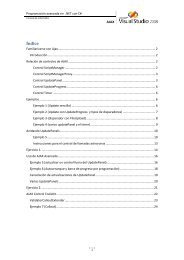Xnview
Xnview
Xnview
You also want an ePaper? Increase the reach of your titles
YUMPU automatically turns print PDFs into web optimized ePapers that Google loves.
Tratamiento de imágenes para páginas web<br />
El menú es bastante más complejo, ya que los filtros son difíciles de aplicar si no<br />
tenemos algo de práctica. Podemos hacer las pruebas que queramos, pulsando el botón<br />
deshacer cuando no nos guste algo, o incluso volviendo a abrir el fichero original desde<br />
disco con el menú . La mayoría de los filtros, claro está, suelen aplicarse sobre<br />
imágenes fotográficas, no sobre iconos o dibujos sencillos.<br />
En el menú como su propio nombre indica podemos cambiar la forma de visualizar la<br />
imagen, a pantalla completa o modificando el tamaño para que se ajuste a las<br />
dimensiones de la pantalla. Pero esto sólo es visual, no cambia las dimensiones reales de<br />
la imagen. También podemos ampliar la imagen o reducirla con el zoom,<br />
mostrar una rejilla que cuadricula la imagen, u obtener el color de cualquier punto de la<br />
imagen de forma directa con un puntero especial . Desde aquí, sin necesidad de volver<br />
al Explorador, podemos ir viendo todas las imágenes de la misma carpeta pulsando en<br />
para la siguiente o pulsando en para la anterior, o de forma más sencilla,<br />
pulsando la tecla de espacio o la de retroceso (backspace).<br />
Cuando una imagen no cabe en la ventana del visor y no la tenemos redimensionada para<br />
que se ajuste automáticamente a dicho tamaño, o bien cuando hacemos un zoom sobre<br />
una imagen de forma que no quepa en la ventana, entonces sólo podremos ver un trozo<br />
de la misma como es lógico. Aparecen entonces las barras de desplazamiento vertical y<br />
horizontal.<br />
Lo interesante de todo esto es que nos podemos mover rápidamente por la imagen sin<br />
necesidad de usar estas barras. Para ello mantendremos pulsado el botón derecho del<br />
ratón (veremos que el puntero cambia a una mano ) y arrastraremos la imagen adonde<br />
queramos.<br />
Los menús de , e poseen básicamente las mismas funciones<br />
que los menús respectivos del Explorador, de los que ya hemos comentado las opciones<br />
más interesantes.<br />
Página 109